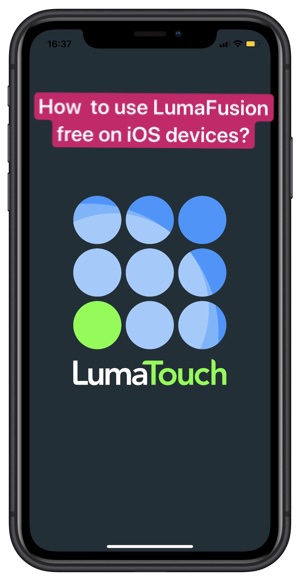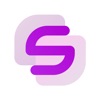Come si usa LumaFusion gratuitamente su dispositivi iOS?
Senza dubbio, nessun'altra app di editing video mobile è conveniente, ricca di funzionalità e facile da usare come LumaFusion. In più, Questa app a pagamento sull'App Store è gratuito qui su Panda helper. È possibile scaricare LumaFusion libero da Panda helper.
Ora, per favore seguimi per vedere come puoi usare Lumafusion "gratis" sui dispositivi iOS?
Importazione di clip nell'app
LumaFusion supporta diversi formati di file come Quicktime, M4V, MP4, ecc. Inoltre, supporta file immagine e audio standard. Selezionare la sorgente di ingresso facendo clic sui tre puntini sul pulsante in alto.
Dopo aver importato i file, devi creare un progetto in modo da poterli modificare. Successivamente, tocca il pulsante “+” e dai un nome al progetto. Devi trascinare i clip multimediali dalla sorgente selezionata nella timeline.
Taglia e modifica le clip
È qui che inizia il divertimento. Quando vuoi tagliare la fine o l'inizio dei clip, trascina il dito o il dito da una delle due estremità. Se devi dividere la clip, tocca la timeline e falla scorrere verso destra o verso sinistra.
Inoltre, la barra di scorrimento rimane al centro dello schermo e consente di selezionare un determinato punto in cui è necessario dividere la clip. Infine, dopo averli scelti, premi l'icona delle forbici nella parte inferiore dello schermo.
Usando le transizioni
LumaFusion ha molti interessanti cambiamenti integrati. Devi selezionare Transizioni attraverso la casella Sorgenti in alto a sinistra. In quanto tale, cambia la visualizzazione dalle clip importate a diverse transizioni come diapositive, spinte, tendine e dissolvenze.
Ora devi trascinare la transizione di tua scelta sulla timeline posizionandola tra due clip. Inoltre, puoi modificare la lunghezza rimuovendoli da entrambi i lati.
Modifica dell'audio
Gli strumenti di editing audio in LumaFusion sono impressionanti tanto quanto gli strumenti di editing video. Tuttavia, l'editing audio potrebbe sembrare un po' impegnativo. Il primo passo è separare l'audio dalla clip centrale, e devi farlo nella timeline.
Successivamente, scegli il canale audio appropriato e tocca l'icona di modifica nella parte inferiore dello schermo. Ciò porterà altre opzioni come strumenti di distorsione, panoramica e volume.
Esportazione del video
Quando hai finito con il lavoro di modifica, il passaggio finale dell'intero processo è spedirlo. Seleziona il pulsante Condividi o Esporta. Ti consente di esportare i tuoi media catturati come solo audio o film. Puoi esportarlo nella cartella del rullino fotografico o nell'unità iCloud. Inoltre, puoi condividerlo direttamente su YouTube o Vimeo.
Scarica la LumaFusion libero da Panda Helper.
Innanzitutto, apri Safari e vai a Panda Helperper scaricarlo dal sito ufficiale Panda Helper VIP.
Quando il sito viene caricato, tocca l'opzione "Download-VIP Version" per installare prima il profilo. Quindi attiva e scarica Panda Helper Vip. Una volta fatto, vai alle Impostazioni principali del tuo dispositivo > Generali > Gestione profili e dispositivo e fidati del profilo che appartiene a Panda Helper Applicazione VIP.
Segui le istruzioni per installare il file panda helper profilo in modo che Panda Helper si installa correttamente. Attendi che venga installato sulla schermata iniziale. Puoi andare su Impostazioni > Generali > Gestione profili e dispositivo > Profili scaricati per fidarti di un certificato utilizzato da Panda Helper. (Poiché le app richiedono il certificato di Apple e possono funzionare su dispositivi iOS, dobbiamo fidarci del certificato per essere utilizzate.)
Ora lancio Panda Helper VIP, ricercare LumaFusion e installarlo. Quando lo apri per la prima volta, se vedi di nuovo il messaggio "Sviluppatore aziendale non attendibile". Basta andare nell'app Impostazioni e fidarsi del profilo di appartenenza LumaFusion come hai fatto con Panda Helper VIP.
App correlate
Notizie
- Come utilizzare i trucchi New Soccer Star con IAP gratuitamente
- Come utilizzare Remini - AI Photo Enhancer online? Tutorial di modifica gratuito
- Cos'è l'app Blacklist e come utilizzarla per anti-revoche su iOS?
- Come si usa Clash Royale Trucchi per avere soldi illimitati?
- Come utilizzare Virtual Families 3 Hack per imbrogliare denaro e cibo
- Lumafusion recensione dell'app: l'editor video più professionale?